Photoshop 7 и webдизайн
Окно команды Load Selection ...
Рисунок 5.14. Окно команды Load Selection...
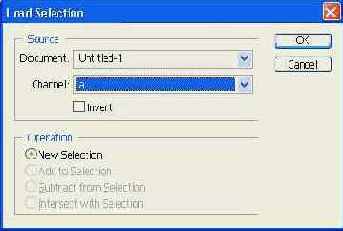
- New Selection (Новое выделение) — перед загрузкой выделения имеющиеся выделенные области очищаются. Этот переключатель установлен по умолчанию;
- Add to Selection (Добавить к выделению) — загружаемое выделение добавляется к уже существующему;
- Subtract from Selection (Вычесть из выделения) — загружаемое выделение вычитается из уже выделенной области;
- Intersect with Selection (Пересечение с выделением) — после загрузки выделенной окажется область, входящая и в загружаемое выделение, и в выделение, находившееся в окне до вызова команды.
Примечание 7
Примечание 7
Если текущий слой имеет маску (Layer mask), то вы можете при помощи команды Load Selection... (Загрузить выделение) преобразовать ее в выделенную область. Для этого из списка Channel (Канал) выберите пункт Layer N Mask (Маска слоя N).
После того, как вы подготовите выделенную область нужной формы, можно использовать ее для ограничения зоны действия инструментов, фильтров и команд. Это наиболее часто встречающееся использование выделения. Еще одна область применения выделенных областей — отделение фрагментов изображения от окружающего фона. Подобные действия часто требуется выполнять при подготовке коллажей, подборок фотографий и других подобных операциях. Например, вы можете выделить фрагмент изображения, отделить его от фона и перенести на прозрачный слой. После этого вам будет легко помещать этот объект на любой фон и в любое окружение.
На Рисунок 5.15 приведен пример такой операции.
В верхнем левом углу (Рисунок 5.15) показано исходное изображение. Выделим мяч. Для этого прежде всего надо построить выделенную область, повторяющую контур выбранного объекта. Воспользуемся инструментом Magic Wand (Волшебная палочка). Получаемое при этом выделение может иметь искажения и отклонения по краям. Исправить их можно при помощи режима Quick Mask (Быстрая маска). На Рисунок 5.15 (вверху справа) показано построенное выделение. Выделив объект, можно инвертировать выделение (при помощи команды Select > Inverse (Выделить > Инвертировать)) и, нажав клавишу Delete, удалить окружающий фон. Для удобства дальнейших операций перед удалением фона лучше поместить изображение на новый слой, например, скопировав слой текущий. Выделенный объект показан на Рисунок 5.15, внизу слева. Полученный в результате таких операций объект следует доработать. Дело в том, что на его краях остаются пикселы, частично окрашенные в цвет фона. При помещении такого объекта на фоне, имеющем оттенок, отличный от фона исходного изображения, вокруг объекта возникает ореол темных или светлых пикселов. Исправить этот недостаток можно при помощи команды Layer > Matting > Defringe... (Слой > Матирование > Обрезка краев). Она позволяет заменить расположенные на краях изображения пикселы, отличающиеся по цвету от основного цвета объекта, на пикселы, близкие к основному цвету. Вызвав команду, введите в появившемся на экране окне радиус зоны обработки. После обработки можно поместить объект на новый фон и применить к нему какие-либо эффекты. На Рисунок 5.15 внизу справа показан результат обработки изображения персика.